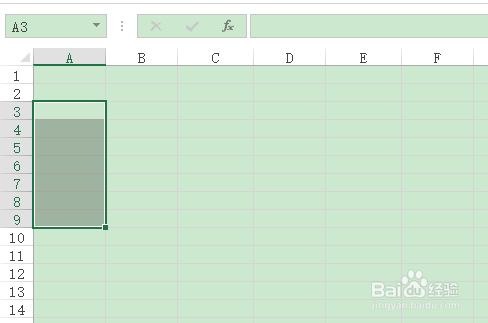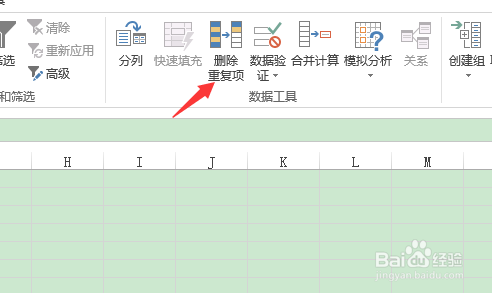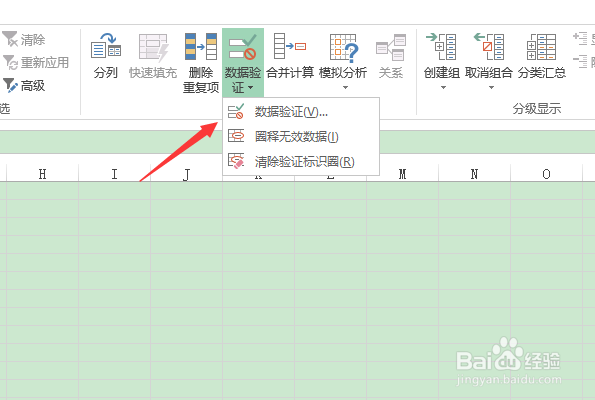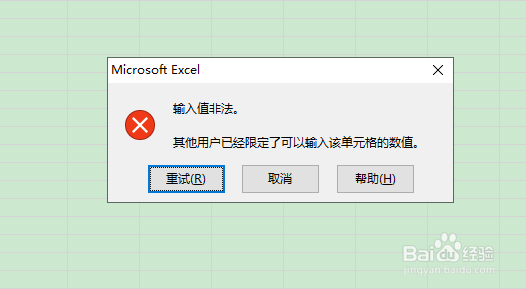excel如何设置在规定的区域内只能输入数字
1、打开Excel应用程序,进入编辑状态。
2、选中要输入数字的单元格区域。单击“数据”选项卡下的“数据验证”下三角按钮。
3、在下拉列表中选择“数据验证”选项。
4、切换至“数据验证”对话框的“设置”选项卡,在“允许”下拉列表中选择“整数”选项,在“数据”下拉列表中选择“大于”选项,在“最小值”数值框中输入要设定的数值。
5、单击“确定”按钮,返回工作表中,此时在选定单侍厚治越元格区域中只能输入数字,如果输入文本等信息将提示错误。这时单击“取消”按钮,重新输入数字即可正常输入。
声明:本网站引用、摘录或转载内容仅供网站访问者交流或参考,不代表本站立场,如存在版权或非法内容,请联系站长删除,联系邮箱:site.kefu@qq.com。
阅读量:28
阅读量:30
阅读量:23
阅读量:33
阅读量:60